Correzione: account Microsoft troppi tentativi di autenticazione

Se hai problemi di accesso al tuo account Microsoft a causa di troppi tentativi di autenticazione, segui i nostri passaggi di risoluzione.

L'auricolare Bluetooth a volte può essere visualizzato come due dispositivi sul tuo computer Windows. Quando si verifica questo problema, la qualità dell'audio viene influenzata negativamente . Spegni il computer e le cuffie, attendi qualche secondo, quindi riaccendi i dispositivi. Se il problema persiste, segui i passaggi per la risoluzione dei problemi riportati di seguito.
Cosa fare se l'auricolare Bluetooth appare come due dispositivi sul PC
Disabilita Bluetooth
Vai su Impostazioni , fai clic su Bluetooth e dispositivi e disattiva l' opzione Bluetooth . Quindi, vai su Rete e Internet e abilita la Modalità aereo per 30 secondi per ripristinare la connessione del tuo computer a tutti i dispositivi esterni.
Quindi, disabilita la modalità aereo, riattiva il Bluetooth e controlla se l'auricolare viene ancora visualizzato due volte nell'elenco dei dispositivi collegati.
Rimuovere l'auricolare Bluetooth
Se il problema persiste, prova a rimuovere l'auricolare Bluetooth problematico. Passa a Impostazioni , fai clic su Bluetooth e dispositivi e individua l'auricolare. Fare clic sui tre punti e selezionare Rimuovi dispositivo . Quindi, riavvia il computer e accoppia i tuoi dispositivi.
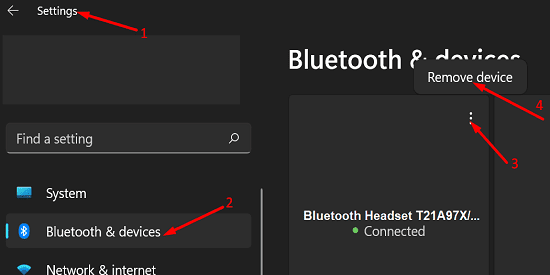
Esegui lo strumento di risoluzione dei problemi Bluetooth
Puoi anche utilizzare la risoluzione dei problemi Bluetooth integrata di Windows 11 per rilevare e risolvere automaticamente i problemi relativi al Bluetooth . Vai su Impostazioni , fai clic su Sistema , quindi scorri verso il basso fino a Risoluzione dei problemi . Scorri verso il basso fino a Altro , fai clic su Altri strumenti per la risoluzione dei problemi ed esegui lo strumento per la risoluzione dei problemi Bluetooth .
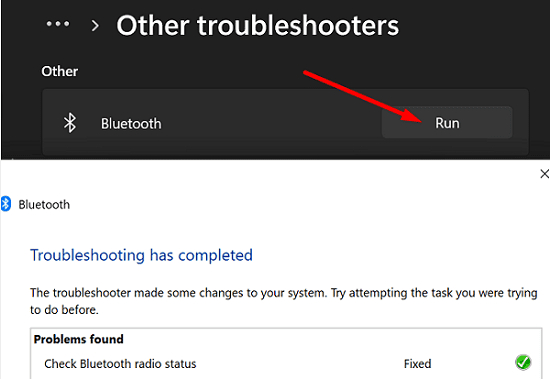
Installa gli ultimi aggiornamenti
Assicurati di installare l'ultima versione del driver Bluetooth sul tuo computer. Non dimenticare di controllare anche gli aggiornamenti del sistema operativo.
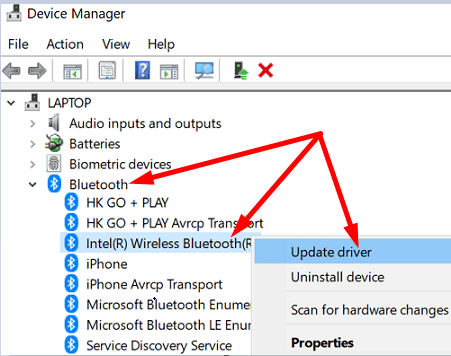
Se il problema persiste, prova a reinstallare l'adattatore Bluetooth. Riavvia Gestione dispositivi, fai clic con il pulsante destro del mouse sull'adattatore Bluetooth e seleziona Disinstalla dispositivo . Conferma la tua scelta e riavvia il computer per reinstallare automaticamente il driver.
Se la tua macchina non riesce a reinstallare l'adattatore Bluetooth, apri Gestione dispositivi, fai clic sulla scheda Azione e seleziona Cerca modifiche hardware .
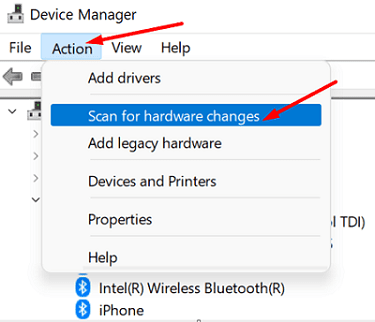
Disattiva i miglioramenti audio e controlla le impostazioni audio
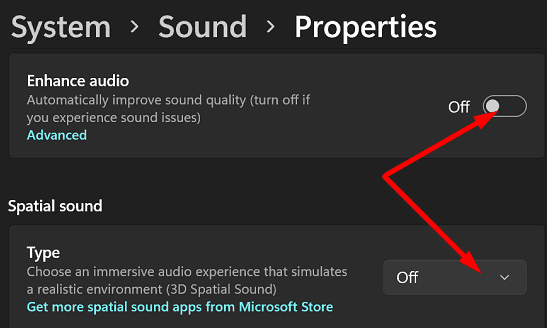
Conclusione
Se l'auricolare Bluetooth viene visualizzato due volte sul computer, disattiva il Bluetooth e attiva la modalità aereo per 30 secondi. Quindi, vai alle impostazioni Bluetooth e rimuovi l'auricolare Bluetooth. Inoltre, esegui lo strumento di risoluzione dei problemi Bluetooth e installa gli ultimi aggiornamenti del sistema operativo e dei driver. Se il problema persiste, disabilita i miglioramenti audio.
Le tue cuffie Bluetooth vengono ancora visualizzate come due dispositivi? Fateci sapere nei commenti qui sotto.
Se hai problemi di accesso al tuo account Microsoft a causa di troppi tentativi di autenticazione, segui i nostri passaggi di risoluzione.
Se non vuoi mantenere lo schermo del tuo laptop acceso troppo a lungo, puoi sempre modificare il tempo dello schermo in questo modo.
La scheda Post è profondamente integrata in Microsoft Teams. Gli utenti non possono nasconderlo o rimuoverlo dai propri canali.
Se desideri ripristinare l'opzione della barra delle applicazioni Non combinare mai su Windows 11, scarica l'app Explorer Patcher da GitHub.
Se la riparazione automatica di Windows non rileva il tuo account amministratore, avvia in modalità di ripristino e utilizza l'opzione di ripristino.
Per rimuovere Bring Search da Windows 11, vai a Impostazioni Edge. In Motore di ricerca utilizzato nella barra degli indirizzi, seleziona Google.
Per aggiungere denaro all'account di tuo figlio su Microsoft Family, seleziona l'account a cui desideri aggiungere denaro e fai clic su Aggiungi denaro.
Quando il suono non riesce sul tuo computer Windows 10, ci sono vari suggerimenti che puoi provare. Guarda quali sono.
Per correggere l'errore durante la scrittura delle impostazioni del proxy su Windows 11, vai alle impostazioni di Privacy e sicurezza e passa a una versione di Terminale diversa.
Se non riesci a utilizzare il microfono AirPods su Windows 11, disaccoppia i tuoi dispositivi. Quindi, utilizzare l'opzione Audio AG vivavoce.
Per verificare chi ha aperto un file su Microsoft Teams, installa l'app Insights e usa il rapporto sull'attività digitale.
Se il file del registro di sistema di Windows è mancante o contiene errori, abilitare l'ambiente di ripristino ed eseguire Ripristino all'avvio.
Se non riesci a eseguire l'aggiornamento a Windows 11 perché il tuo computer non supporta l'avvio protetto, vai alle impostazioni UEFI e abilita questa funzione.
Gli utenti di Windows 11 possono scaricare e installare app Android sui propri computer da Amazon Appstore. Google Play Store non sono ancora disponibili.
Per velocizzare la connessione a Internet su Windows 11, eseguire innanzitutto lo strumento di risoluzione dei problemi di Internet. Quindi aggiorna o reinstalla il driver di rete.
Windows 11 SE ha un'interfaccia utente molto semplice e intuitiva che offre un ambiente privo di distrazioni per insegnanti e studenti.
Se il computer rileva che si è verificato un problema durante l'esecuzione dello strumento di creazione di Windows Media, sbloccare il file eseguibile dello strumento di creazione multimediale.
I criminali informatici spesso inviano false e-mail Microsoft nel tentativo di infettare i tuoi dispositivi con malware o rubare i tuoi dati.
Per riassumere, se il tuo mouse Bluetooth è in ritardo, esegui lo strumento di risoluzione dei problemi Bluetooth e aggiorna i driver del mouse.
Se gli auricolari TOZO non funzionano, esegui gli strumenti per la risoluzione dei problemi relativi a Bluetooth e Riproduzione audio e aggiorna i driver Bluetooth.
Cerchi un nuovo laptop da gioco portatile? Dai un
Scopri i limiti delle videochiamate su WhatsApp, Skype, Facebook Messenger, Zoom e altre app. Scegli l
Se il tuo Chromebook non riconosce i tuoi dispositivi USB, segui questi passaggi per risolvere il problema. Controlla il formato, l
Scopri come cambiare la lingua su Spotify per Android e desktop in modo semplice e veloce.
Gestisci i post suggeriti su Facebook per una migliore esperienza. Scopri come nascondere o posticipare i post "Consigliati per te".
Scopri come rendere trasparente lo sfondo in Paint e Paint 3D con i nostri metodi semplici e pratici. Ottimizza le tue immagini con facilità.
Se hai molti duplicati in Google Foto, scopri i modi più efficaci per eliminarli e ottimizzare il tuo spazio.
Continua a leggere per sapere come svegliare qualcuno al telefono su Android e iOS, indipendentemente dalla modalità in cui è attivo il dispositivo.
Scopri come risolvere il problema dello schermo nero di Amazon Fire TV Stick seguendo i passaggi di risoluzione dei problemi nella guida.
Scopri cosa fare se il tuo Galaxy S22 non si accende. Trova soluzioni efficaci e consigli utili per risolvere il problema.



























